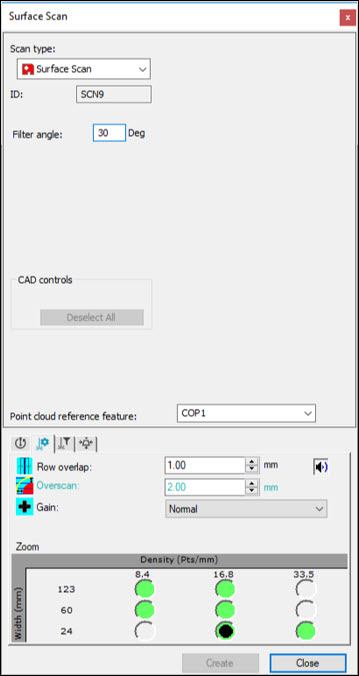
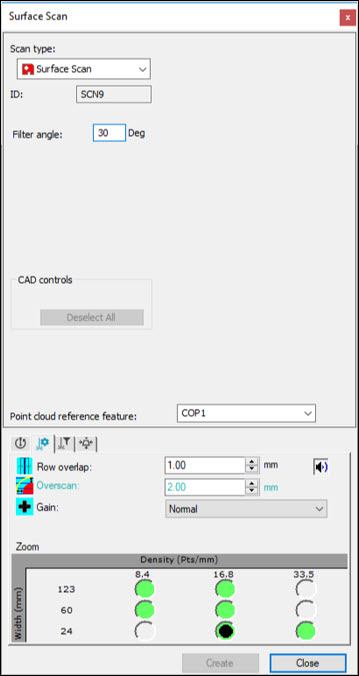
曲面扫描对话框
曲面扫描对话框创建了一系列扫描以涵盖选定的曲面。例如:
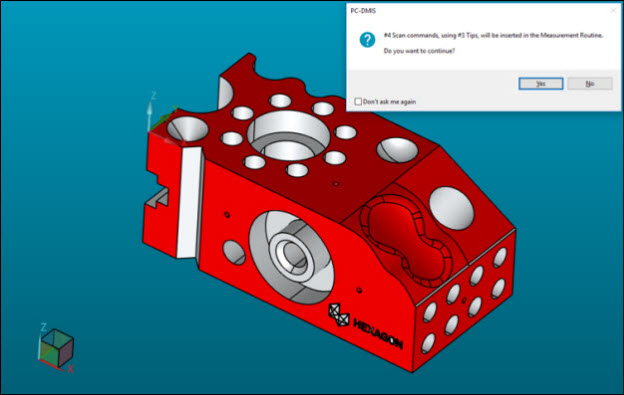
曲面高级扫描的示例
创建曲面高级扫描
确保启用了激光测头。
将 PC-DMIS 置于 DCC 模式。
验证曲面上的 CAD 矢量是否已正确定义。如果需要,您可以在 CAD 矢量对话框(编辑 | 图形显示窗口 | CAD 矢量)中调整它们。如需更多信息,请参见 PC-DMIS 核心文档中“编辑 CAD 显示”一章中的“编辑 CAD 矢量”主题。
在点云对话框(插入 | 点云 | 特征)中创建 COP。有关点云特征以及如何创建 COP 的详细信息,请参见“使用点云”一章。
设置适当的扫描速度。有关详细信息,请参见“入门”一章。
选择插入 | 扫描 | 曲面扫描菜单项。屏幕上将显示扫描对话框,带有从扫描类型列表中选取的曲面扫描。
在筛选角度框中,输入适当的筛选角度。
在点云参考特征列表中,选择点云参考特征。
打开测头工具箱(视图 | 测头工具箱)。执行以下操作:
在激光扫描属性选项卡上,选取合适的扫描设定。
在激光过滤属性选项卡上,为扫描选择适当的过滤器设置。
在激光剪切区域属性选项卡上,为扫描选择适当的剪切参数。
在“图形显示”窗口(视图 | 图形显示窗口)中,选择 CAD 上曲面扫描应涵盖的曲面。如需帮助,请参见 PC-DMIS 核心文档中的“编辑 CAD 显示”一章。
点击 创建 按钮。PC-DMIS 将必要的扫描插入“编辑”窗口。例如:

“编辑”窗口中的曲面高级扫描示例
请注意以下内容:
曲面扫描是一次性操作,用于创建扫描列表。
您不能编辑这些扫描。
验证扫描是否可以无冲突执行是必要的。
选定曲面的完整覆盖范围取决于其复杂程度。如果您脱机执行扫描,则可以检测到完全覆盖。
扫描的计算时间取决于所选曲面的复杂程度。